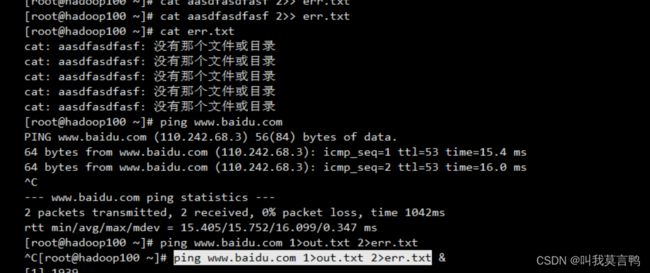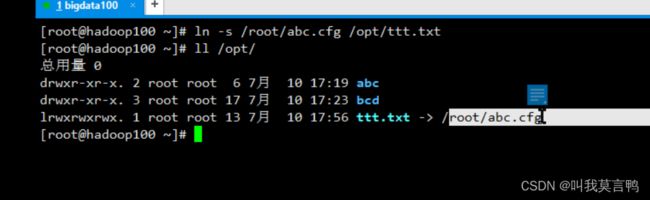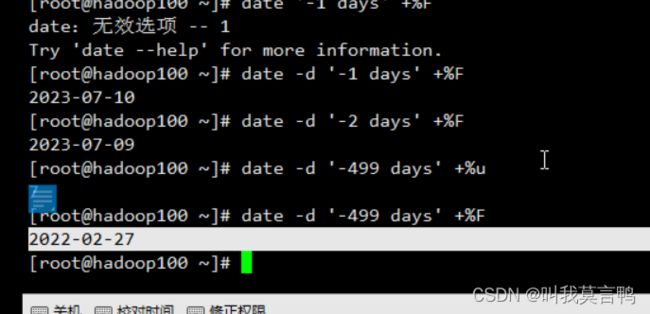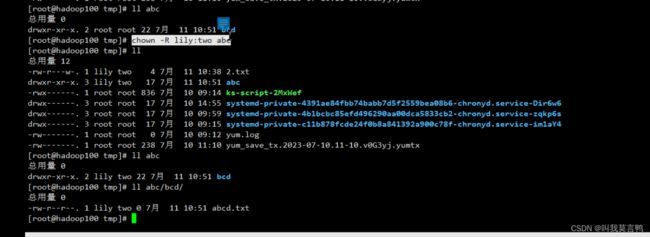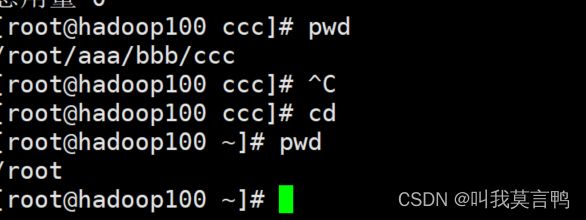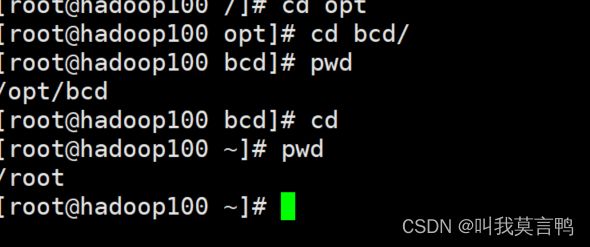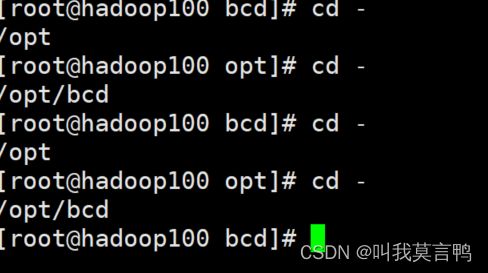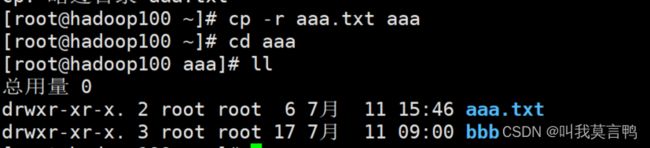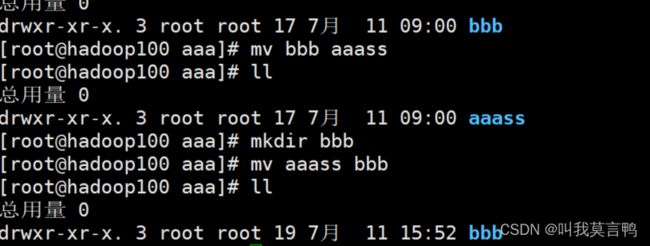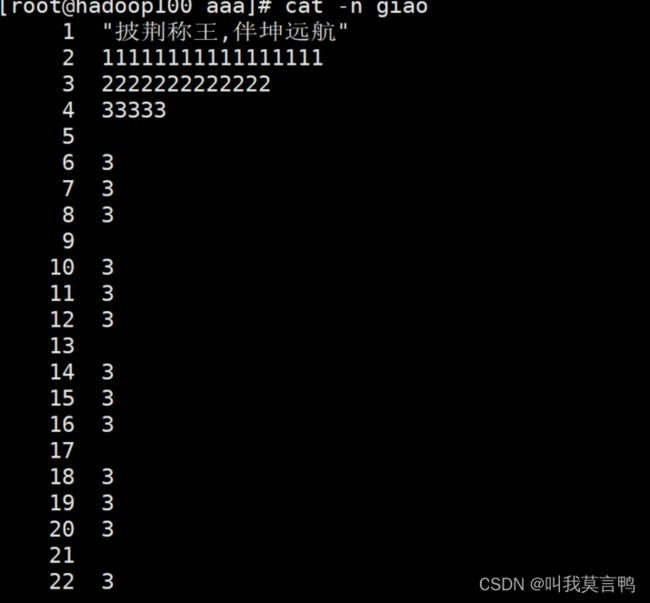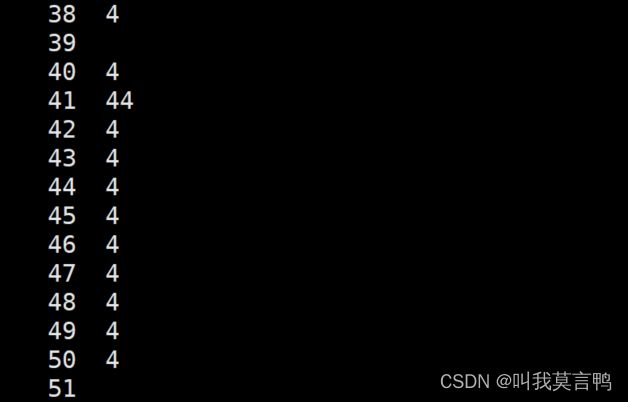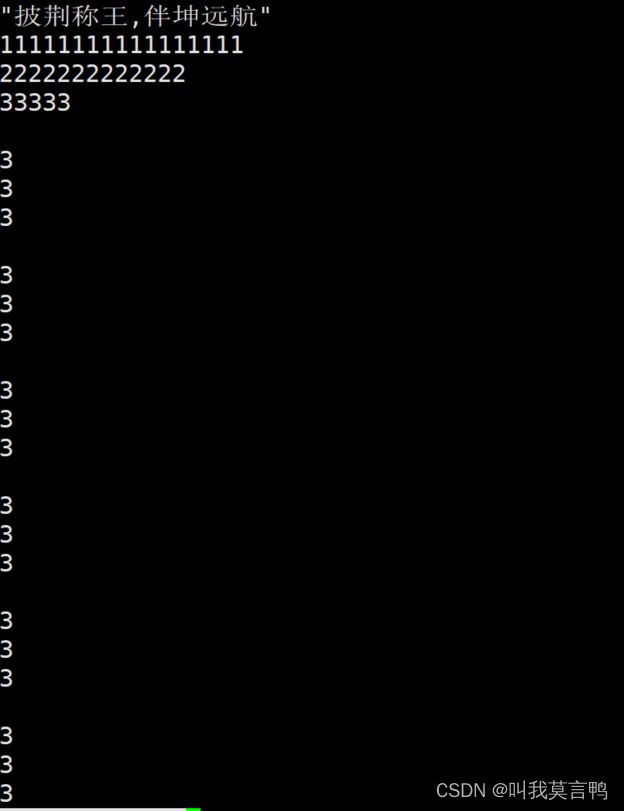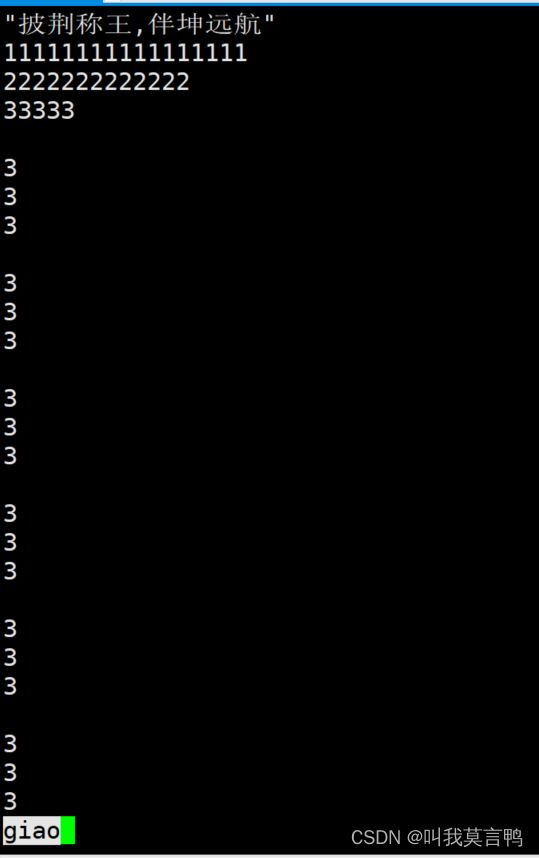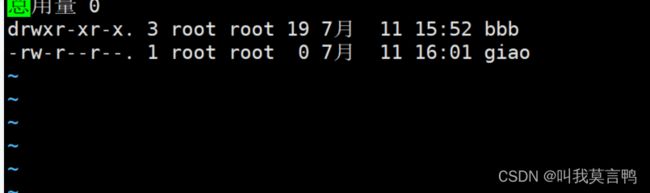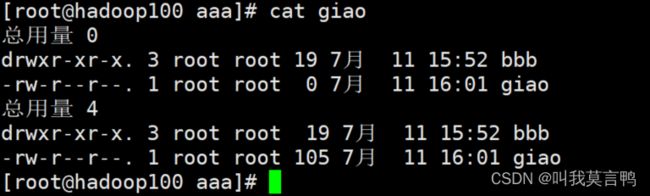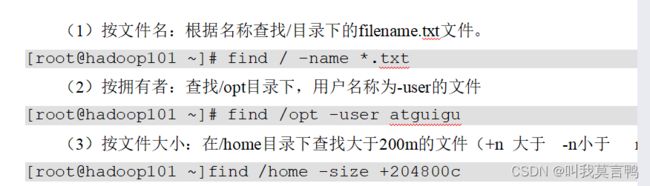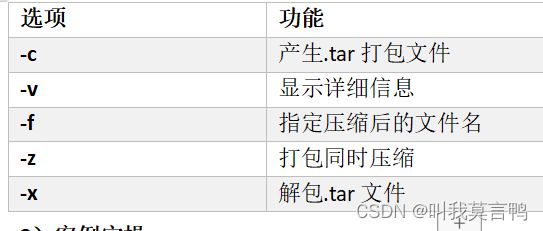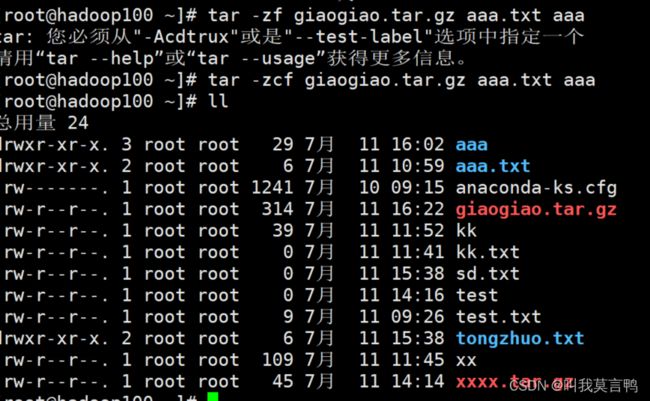Linux命令简单学习
文件
输出并覆盖到哪个文件夹
1>文件
正常输出并覆盖
2>文件
输出错误流到某个文件夹
nohup 不强杀不退出
软连接,注意这里需要绝对路径
%% 一个文字的 %
%a 当前locale 的星期名缩写(例如: 日,代表星期日)
%A 当前locale 的星期名全称 (如:星期日)
%b 当前locale 的月名缩写 (如:一,代表一月)
%B 当前locale 的月名全称 (如:一月)
%c 当前locale 的日期和时间 (如:2005年3月3日 星期四 23:05:25)
%C 世纪;比如 %Y,通常为省略当前年份的后两位数字(例如:20)
%d 按月计的日期(例如:01)
%D 按月计的日期;等于%m/%d/%y
%e 按月计的日期,添加空格,等于%_d
%F 完整日期格式,等价于 %Y-%m-%d
%g ISO-8601 格式年份的最后两位 (参见%G)
%G ISO-8601 格式年份 (参见%V),一般只和 %V 结合使用
%h 等于%b
%H 小时(00-23)
%I 小时(00-12)
%j 按年计的日期(001-366)
%k hour, space padded ( 0..23); same as %_H
%l hour, space padded ( 1..12); same as %_I
%m month (01..12)
%M minute (00..59)
%n 换行
%N 纳秒(000000000-999999999)
%p 当前locale 下的"上午"或者"下午",未知时输出为空
%P 与%p 类似,但是输出小写字母
%r 当前locale 下的 12 小时时钟时间 (如:11:11:04 下午)
%R 24 小时时间的时和分,等价于 %H:%M
%s 自UTC 时间 1970-01-01 00:00:00 以来所经过的秒数
%S 秒(00-60)
%t 输出制表符 Tab
%T 时间,等于%H:%M:%S
%u 星期,1 代表星期一
%U 一年中的第几周,以周日为每星期第一天(00-53)
%V ISO-8601 格式规范下的一年中第几周,以周一为每星期第一天(01-53)
%w 一星期中的第几日(0-6),0 代表周一
%W 一年中的第几周,以周一为每星期第一天(00-53)
%x 当前locale 下的日期描述 (如:12/31/99)
%X 当前locale 下的时间描述 (如:23:13:48)
%y 年份最后两位数位 (00-99)
%Y 年份
%z +hhmm 数字时区(例如,-0400)
%:z +hh:mm 数字时区(例如,-04:00)
%::z +hh:mm:ss 数字时区(例如,-04:00:00)
%:::z 数字时区带有必要的精度 (例如,-04,+05:30)
%Z 按字母表排序的时区缩写 (例如,EDT)
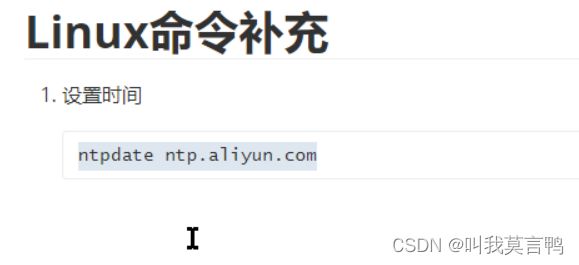
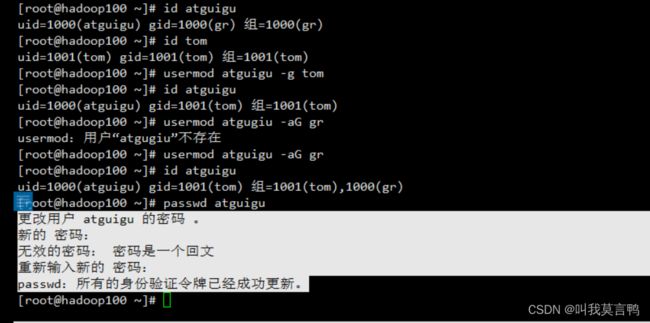
文件权限(重要)
文件类型 文件为- 文件夹为d

默认文件夹的权限是 rwx r-x r-x 755
默认文件的权限是 rw r r 644
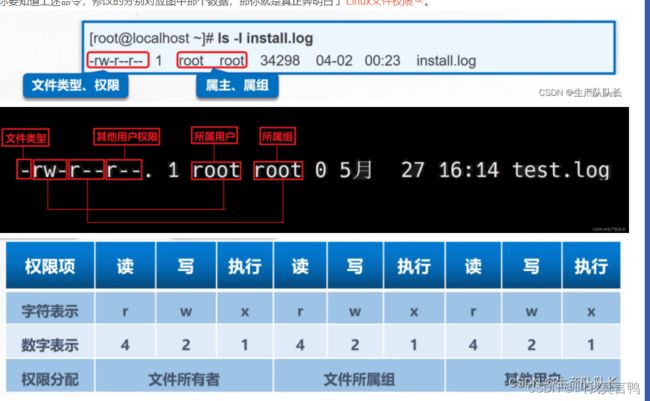
注意,这里的用户和组合可以无关
一般所属用户和组合都是创建者的
所有者的权限: 修改文件权限
chmod
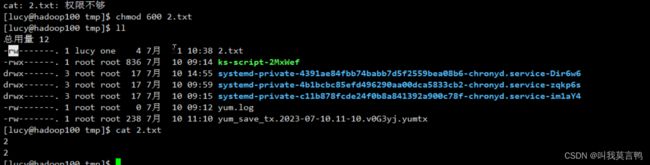
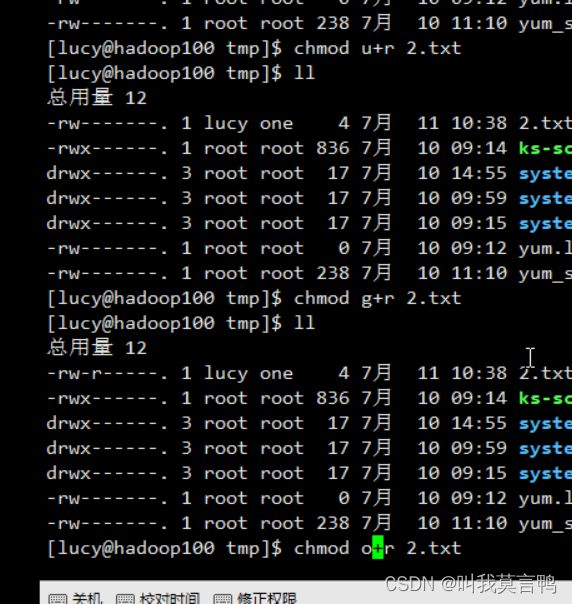
给组加权限
chmod g+r 文件
chmod g-r 文件
chmod g=r 文件
chown修改文件所有者和组(root)
chown 人: 文件夹
chown -R 人:组 文件夹:
1.常用基础命令
ctrl + c 停止进程
ctrl+l 清屏;彻底清屏是:reset
ctrl + q 退出
善于用tab键 提示(更重要的是可以防止敲错)
上下键 查找执行过的命令
ctrl +u 清除当前敲的命令
2.操作文件命令
1.pwd
2.ls
list 列出当前目录的内容
这样只是显示出名称

选项: l 显示权限 所属 大小 修改日期 文件名
a 显示隐藏文件
注意 ls -l 可以简写为ll
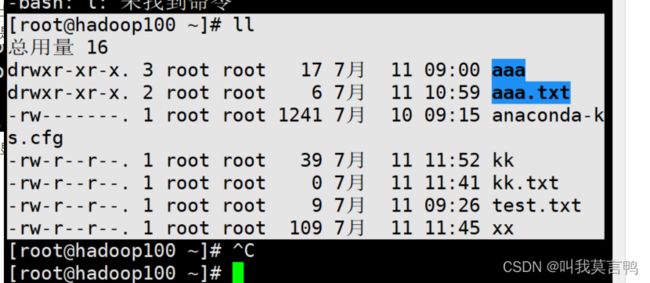
3.cd
cd 绝对路径 切换路径
cd相对路径 切换路径
cd ~或者cd 回到自己的家目录
cd - 回到上一次所在目录
cd .. 回到当前目录的上一级目录
cd -P 跳转到实际物理路径,而非快捷方式路径
cd ~或者cd 回到自己的家目录
4.创建文件夹和文件
mkdir 创建文件夹
touch 创建文件
注意,这里的文件夹和文件,如果在一个路径下,是不能同名的
// 这样运行,第二句虽然不会报错,但是不会运行成功.
mkdir tongzhuo.txt
touch tongzhuo.txt
![]()
5.cp复制文件或者目录
其实除了创建的时候,因为一切都是文件,所以并不会对这些进行区分
同级目录,直接cp 原路径 目标路径
-r是递归,将文件夹直接全部复制过去

6.删除文件或者目录(跑路)
rm
-r 递归删除目录中所有内容
-f 强制执行删除操作,而不提示用于进行确认。
-v 显示指令的详细执行过程
Linux r基本就是递归
rm -rf 文件名
7.移动文件与目录或重命名
mv 原路径名 新路径名
1.当新路径名不存在时, 就是改名
2. 当新路径存在,就是移动
8.cat 查看文件内容
9.分屏查看more less
两个都是默认从前往后看的
但是不同的是,more是直接将文件加载,而less则是需要显示才加载,可以说一个饿汉一个懒汉.
空格翻页
10 输出重定向和追加 > >>
ll > giao //将ll输出的信息覆盖到giao中
ll >>giao // giao内容后面追加
11.find 查找命令
12. grep | 过滤器
-n 显示匹配行及行号
查询某文件在第几行
[root@hadoop101 ~]# ls | grep -n 字符串
显然, ls 的结果变成了grep的查找内容 匹配字符串 并且显示行数
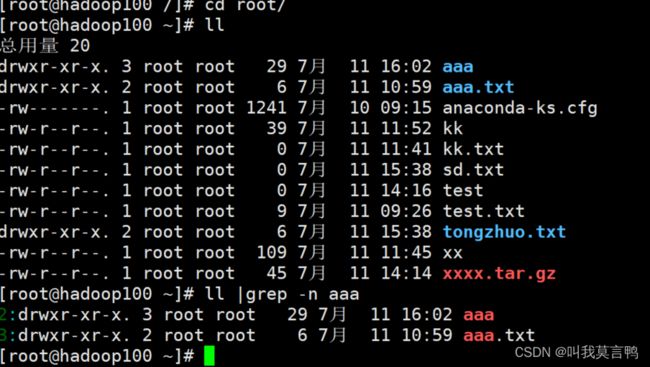
13.打包
打包->压缩 但是可以直接解包,可能解包会自动解压缩吧
但是解压的时候指定目录要靠-C
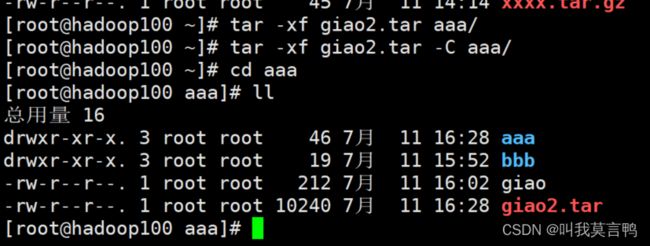
14.netstat 显示网络统计信息和端口占用情况
netstat -anp |grep 进程号 (功能描述:查看该进程网络信息)
netstat -nlp | grep 端口号 (功能描述:查看网络端口号占用情况)
-n 拒绝显示别名,能显示数字的全部转化成数字
-l 仅列出有在listen(监听)的服务状态(服务端)
-p 表示显示哪个进程在调用
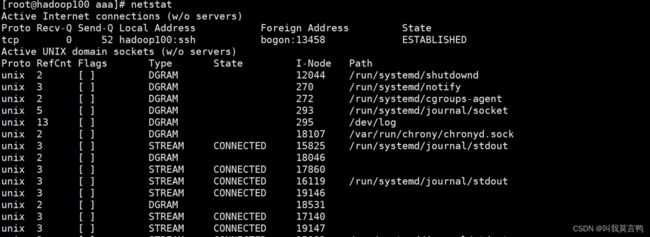
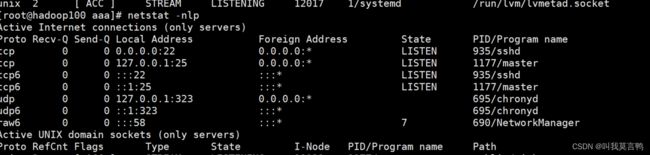
显示别名的时候,默认都是别名 -n的话,显示的都是数字化
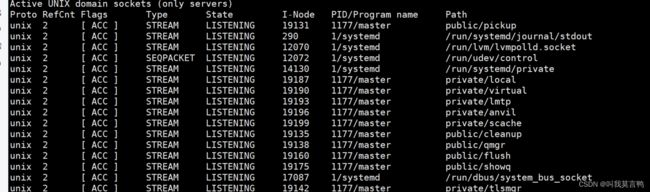
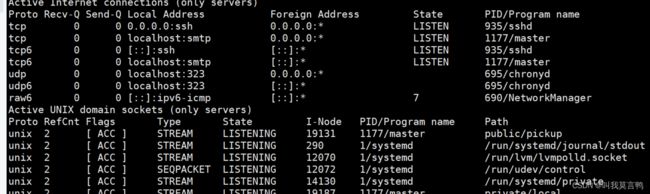
15 注意
注意这里的选项是没有顺序的